“Jenis-jenis Printer”
Printer Dot-Matrix
Printer Dot-Matrix adalah pencetak yang resolusi cetaknya masih sangat rendah. Selain itu ketika sedang mencetak, printer jenis ini suaranya cenderung keras serta kualitas untuk mencetak gambar kurang baik karena gambar yang tercetak akan terlihat seperti titik-titik yang saling berhubungan. Umumnya, printer jenis dot-matrix juga hanya mempunyai satu warna, yaitu warna hitam. Tetapi saat ini printer ini masih banyak digunakan karena memang terkenal ‘bandel’ (awet). Kelebihan lainnya, pita printer dot-matrix jauh lebih murah dibandingkan dengan toner (tinta) untuk printer jenis inkjet
InkJet Printer
Inkjet printer adalah alat cetak yang sudah menggunakan tinta untuk mencetak dan kualitas untuk mencetak gambar berwarna cukup bagus. Kecepatan mencetak jumlah halaman pada printer Inkjet tidak sama, tergantung pada jenis merk printer tersebut. Tetapi pada inkjet printer, hasil cetakan lebih lama keringnya jika dibandingkan dengan laser printer.
Laser Printer
Sebagian dari laser printer bentuknya mirip dengan mesin fotokopi. Daya cetaknya juga cukup banyak bisa mencapai lebih dari 10 lembar per menit. Kualitas hasil cetak laser printer pun sangat bagus, sehingga mirip sekali dengan aslinya. Selain itu hasil cetakan cepat kering. Tetapi harga printer ini cukup mahal.
“Teknologi Monitor”
LED
Kunggulan-keunggulan LED Monitor :
Kemampuan menghasilkan detail gambar yang lebih halus dan lebih sempurna dibandingkan dengan LCD monitor. Selama ini LCD monitor banyak dikeluhkan oleh pengguna komputer yang bekerja sebagai desainer grafis, yaitu kemampuan gambar yang dihasilkan oleh LCD tidak sehalus gambar yang dihasilkan oleh CRT monitor. Karena menggunakan LED, dipastikan tidak menghasilkan flicker (kedip) lebih sering (diistilahkan sebagai “flicker free”).Pencahayaan yang dihasilkan oleh LED lebih stabil dibandingan dengan LCD, sehingga kestabilan cahaya dan warna, serta ketajamannya bisa terjaga selama monitor digunakan.Konsumsi energi yang digunakan lebih sedikit (40 % lebih hemat) dibandingkan dengan LCD monitor yang masih menggunakan lampu fluorescent sebagai pemancar cahaya.
Nah hal inilah yang diperbaiki oleh LED monitor, sehingga nantinya seorang desainer grafis bisa memilih LED monitor sebagai media kerjanya.Umur lampu LED lebih lama atau mempunyai masa pakai yang lebih lama dibandingkan LCD monitor.LED monitor dibandingkan dengan LCD monitor akan mempunyai berat yang lebih ringan, disamping itu ketebalannya akan lebih tipis juga.Kedalaman warna yang lebih tinggi dibandingkan LCD monitor sampai hampir mendekati warna aslinya. Kontras Rasio yang cukup tinggi perbandingannya dibandingkan dengan LCD monitor, misalnya sampai dengan 1.000.000 : 1.Tidak menggunakan bahan–bahan yang berbahaya bagi lingkungan, salah satunya tidak lagi menggunakan bahan elektronik yang mengandung mercury.
LCD
Teknologi layar kristal cair/Liquid Crystal Display (LCD) bekerja dengan cara memblok cahaya. Secara khusus, sebuah LCD terdiri dari dua lembar kaca polarized (juga disebut substrat) yang berisi materi kristal cair di antara mereka. Sebuah backlight membuat cahaya yang melewati substrat yang pertama. Pada saat yang sama, arus listrik menyebabkan molekul kristal cair menyesuaikan untuk memungkinkan berbagai tingkat cahaya untuk melewati untuk substrat kedua dan membuat warna dan gambar yang kemudian bisa anda lihat.
Cara kerja monitor LCD
Liquid Crystal Display (LCD): Sebuah teknologi layar digital yang menghasilkan citra pada sebuah permukaan yang rata (flat) dengan memberi sinar pada kristal cair dan filter berwarna.
• Hanya memakan sedikit ruang, rendah daya, dan panas yang dihasilkan lebih sedikit dibanding monitor CRT (cathode ray tube).
• Tidak ada flicker dan kedipannya sangat rendah sehingga enak dipandang berjam-jam.
• Untuk ukuran yang sama, harga lebih mahal dibanding monitor CRT.
Telah lama dipakai sebagai layar untuk laptop, komputer desktop juga telah mulai menggunakan monitor yang memakai teknologi LCD ini. LCD memiliki banyak kelebihan dibanding monitor CRT. Mereka mampu menampilkan teks yang jernih dan tidak ada flicker, yang berarti mengurangi kelelahan mata. Karena tebalnya kurang dari 10 inci (± 25 cm), monitor LCD untuk desktop mengambil ruang yang lebih kecil dibanding monitor CRT. Kekurangannya: kualitas warna layar LCD tidak dapat dibandingkan dengan monitor CRT, dan harganya yang mahal membuatnya tak terjangkau bagi kebanyakan orang. Ditemukan tahun 1888, kristal cair merupakan cairan kimia yang molekul-molekulnya dapat diatur sedemikian rupa bila diberi medan elektrik–seperti molekul-molekul metal bila diberi medan magnet. Bila diatur dengan benar, sinar dapat melewati kristal cair tersebut.
Baik untuk layar laptop atau desktop, sebuah layar LCD terdiri atas banyak lapisan, istilahnya adalah “sandwich”. Sebuah sumber sinar flourescent, atau backlight, merupakan lapisan paling bawah. Sinar ini akan melewati filter pertama dari dua filter pengatur (polarizing). Sinar yang telah terpolarisasi kemudian melewati sebuah lapisan yang berisi ribuan bintik kristal cair yang dijajarkan pada sebuah kontainer kecil yang dinamakan cell. Setiap sel, juga dijajarkan membentuk barisan pada layar; satu cell atau lebih akan membentuk satu pixel (ukuran titik terkecil pada sebuah layar). Sumber elektrik di sekeliling LCD membentuk sebuah medan elektrik yang akan menggetarkan molekul kristal, yang akan mengatur sinar yang akan lewat pada lapisan kedua berupa filter yang terpolarisasi dan melewatinya. Pada sebuah layar LCD monokrom, seperti pada sebuah PalmPilot atau jam tangan digital, demikianlah cara kerjanya: Penutup membuka, dan pekerjaan selesai. Tetapi pada LCD berwarna, seperti pada PC laptop, cara kerjanya lebih kompleks.
Pada sebuah panel LCD berwarna, setiap pixel terdiri atas tiga buah cell kristal cair. Setiap ketiga cell tersebut memiliki filter merah, hijau, atau biru (red-green-blue/RGB). Sinar yang melewati cell yang terfilter tersebut akan menciptakan warna yang Anda lihat pada LCD. Kadang-kadang sistem yang mengirimkan arus listrik pada satu cell atau lebih tidak berjalan dengan baik; kejadian tersebut menimbulkan adanya pixel yang gelap dan “rusak”.
Hampir semua LCD berwarna modern–sebagai layar laptop atau monitor desktop–menggunakan sebuah transistor film yang tipis (thin-film transistor/TFT), yang dikenal sebagai active matrix, untuk menghidupkan setiap cell. LCD TFT menciptakan citra yang lebih jelas, jernih dan terang. Teknologi LCD terdahulu sangat lambat, kurang efisien, dan kontrasnya sangat rendah. Teknologi matriks terdahulu, passive-matrix, mampu menampilkan teks yang jelas tetapi meninggalkan bayangan jika tampilan berubah dalam waktu cepat, sehingga tidak optimal untuk video. Saat ini, sebagian besar palmtop hitam-putih, pager, dan telepon seluler menggunakan LCD passive-matrix.
Karena LCD mengatur setiap pixel secara terpisah, mereka mampu menampilkan teks yang lebih jelas dibanding CRT, yang, saat dipusatkan dengan tidak benar, akan mengaburkan pixel yang dituju (yang menggambarkan citra di layar). Tetapi kontras LCD yang tinggi dapat menyebabkan masalah terutama jika Anda hendak menampilkan citra grafis. CRT akan melembutkan pinggiran dari citra grafis, seperti halnya pada teks, dan walau hal itu membuat teks tidak terbaca pada resolusi tinggi, pelembutan (softening) dapat mencampurkan dan menutupi gerigi, contohnya pada foto, yang hasilnya lebih baik dibanding tampilan LCD. Dan juga LCD hanya memiliki satu resolusi “natural”, yaitu terbatas pada jumlah pixel yang dipasang pada layar. Bila Anda ingin menaikkan resolusinya, misalnya dari 800×600 menjadi 1024×768, untuk layar LCD Anda harus mengemulasikannya menggunakan software, yang hanya dapat bekerja pada resolusi tertentu.
Perbedaan LED dan LCD
Harga LED memiliki harga separuh lebih mahal dibandingkan LCD. LED menggunakan cahaya pancaran diode (light emitting diode) sebagai sumber cahaya televisi. LED menggunakan diode untuk membuat banyak vibrant dan image yang berwarna-warni. Warna hitam akan menajadi benar-benar hitam, bukan hitam abu-abu, dan warna LED lebih realistic dibandingkan televisi LCD. Televisi LED memiliki kontras rasio 500,000:1, juga refresh rate yang tinggi untuk membantu menonton acara yang penuh dengan gerakan seperti olahraga dan film.
* Fakta LED :
-Kualitas warna gambar seni
-Menghemat energy 40 persen dibandingkan televisi LCD dengan ukuran yang sama
-Bebas merkuri dan desain yang tipis
-Harga TV LED lebih mahal
-Tebal LED sekitar sepertiga tebal LCD dengan ukuran yang sama
-Sedangkan bobotnya biasanya separuh dari LCD
* Fakta LCD :
-Kualitas gambar bagus, tapi image bisa tampak ‘terbakar’ di display
-Mercury digunakan dalam proses manufaktur
-Harga lebih murah dibandingkan LED
RESUME PRAKTIKUM
ProcessorPada pertemuan tanggal 27 Oktober 2010 kemarin kita telah membahas tentang processor yang ada didalam laptop kita masing-masing. Untuk mengetahui secara detail apa aja yang ada didalam processor kita, sebelumnya dilaptop sudah di-instal CPU-Z, dengan menggunakan CPU-Z kita dapat melihat apa aja kelebihan dan kekurangan yang ada didalam processor kita.

Setelah kita membuka CPU-Z yang kita bahas adalah mengenai CPUnya, didalam CPU itu dibagi lagi menjadi 3 bagian yang lebih spesifik. Bagian pertama membahas Processor, yaitu:
- Processor Codename merupakan sebutan bagi jenis-jenis purwarupa (prototipe) processor-processor yang masih ada dalam pengembangan.Intel, AMD, VIA Cyrix umumnya memberikan nama kode kepada prosesor mereka kepada publik, sebagai tanda bahwa mereka sedang mengembangkan produk baru. Processor memiliki nama misalnya intel Pentium, intel dual core, intel core 2 duo, intel centrino duo, dan lain-lain.
- Package adalah tempat atau yang disebut rumahnya processor.
- Technology adalah proses publikasi pembuatan processor, semakin kecil semakin bagus karena penyebaran panasnya akan semakin kecil pula).
- Specification adalah kecepatan processor
- Instruction adalah operasi dasar yang prosesor dapat menyelesaikan. Instruksi disimpan dalam memori utama, menunggu untuk diproses oleh prosesor. Instruksi processor ada banyak yaitu, instruksi buat grafis (MMX), instruksi buat algoritma (XSE),instruksi 64 bit (EM64T), Instruksi virtual dan lain-lain.
- Core speed adalah kecepatan suatu core processor per satuan die.
- Multiplier adalah pengkali bus speed yang hasilnya core speed. Dan merupakan penghubung antara core speed dengan speed bus.
- Speed bus yaitu alat yang berfungsi sebagai pengalir data dari processor ke computer
- QPI-Link adalah penghubung processor dengan northbridge. Yang merupakan kecepatan bus pengganti FSB, kalau FSB adalah jalur transmisi data antara chipset, prosessor dan memory, QPI lebih sederhana lagi. QPI adalah kecepatan transmisi data dari prosessor ke chipset.
Cache adalah memory sementara yang berada diantara memory dan Ram supaya tidak terjadi bootleneck. Dan juga merupakan memori lokal yang mengurangi waktu tunggu untuk informasi yang tersimpan dalam RAM (Random Access Memory). Akibatnya, komputer memori utama lebih lambat dibandingkan dengan prosesor. Namun demikian, jenis memori yang lebih cepat, tetapi yang memiliki biaya yang sangat meningkat. Solusinya adalah karena itu untuk menyertakan jenis ini dekat memori lokal untuk prosesor dan untuk sementara menyimpan data primer untuk diproses di dalamnya.
- Tingkat satu cache memori. Level 1 cache dapat diakses dengan sangat cepat. . Akses pendekatan waktu tunggu yang dari register prosesor internal. (disebut Cache L1, untuk Level 1 Cache) secara langsung terintegrasi ke dalam prosesor. Hal ini dibagi menjadi dua bagian: Bagian pertama adalah cache instruksi, yang berisi petunjuk dari RAM yang telah diterjemahkan saat mereka datang di pipa. Bagian kedua adalah data cache, yang berisi data dari RAM dan data terakhir digunakan selama operasi prosesor.
- Tingkat dua cache memori (disebut L2 Cache, untuk Level 2 Cache) terletak dalam kasus bersama dengan prosesor (dalam chip). Level dua cache perantara antara prosesor, dengan cache internal, dan RAM. Hal ini dapat diakses lebih cepat daripada RAM, tetapi kurang cepat dari cache satu tingkat.
- Tingkat tiga cache memori (disebut L3 Cache, untuk Level 3 Cache) terletak pada motherboard.
1. MMX
Intel MMX Technology merupakan sebuah ekstensi instruksi mikroprosesor yang membantu proses perhitungan pada beberapa aplikasi, terutama aplikasi multimedia, game, editor gambar dua dimensi, kompresi/dekompresi, enkripsi, dan aplikasi lainnya. Banyak orang menyebut MMX ini adalah sebuah singkatan dari Multimedia Extension atau Matrix Math Extension atau Multiple Math Extension, meski Intel sendiri tidak menyatakan bahwa MMX adalah sebuah singkatan.
Instruksi MMX ditambahkan pertama kali pada prosesor Intel Pentium MMX yang dirilis tahun 1997, yang terdiri dari 57 instruksi baru yang ditambahkan. Semua instruksi tersebut merupakan instruksi yang dalam istilah Arsitektur Komputer disebut dengan SIMD (Single Instruction Multiple Data)
2. VT-X
VT-X: menerjemahkan perintah dari prosesor. Mesin usulan mampu menyederhanakan virtual monitors (VMMs) meningkatkan kinerja virtual system
Merakit PC
Ada banyak langkah yang kita lakukan dalam merakit PC, yaitu…Persiapan
Dalam tahapan persiapan yang kita lakukan adalah:
Menentukan konfigurasi computer, yaitu dengan menentukan jenis komponen dan fitur dari komputer serta bagaimana seluruh komponen dapat bekerja sebagai sebuah sistem komputer sesuai keinginan kita. Yang dimulai dari jenis prosessor, motherboard, lalu komponen lainnya. Untuk kesesuaian atau kompatibilitas dari komponen terhadap motherboard harus diperhatikan, karena setiap jenis motherboard mendukung jenis prosessor, modul memori, port dan I/O bus yang berbeda-beda.
Untuk mempermudah kita dalam merakit PC, maka kita harus mempersiapkan komponen dan perlengkapannya. Perlengkapan yang harus disiapkan adalah:


- Komponen komputer
- Kelengkapan komponen seperti kabel, sekerup, jumper, baut dan sebagainya
- Buku manual dan referensi dari komponen
- Alat bantu berupa obeng pipih dan Philips
- Software sistem operasi, device driver dan program aplikasi.
- Buku manual
Selanjutnya Pengamanan yang diperlukan untuk menghindari masalah seperti kerusakan komponen oleh muatan listrik statis, jatuh, panas berlebihan atau tumpahan cairan. Pencegahan kerusakan karena listrik statis dapat kita lakukan dengan cara:
- Menggunakan gelang anti statis atau menyentuh permukaan logam pada casing sebelum memegang komponen untuk membuang muatan statis.
- Tidak menyentuh langsung komponen elektronik, konektor atau jalur rangkaian tetapi memegang pada badan logam atau plastik yang terdapat pada komponen.
Untuk perakitannya yang kita lakukan adalah:
1. Penyiapan motherboard

Periksa buku manual motherboard untuk mengetahui posisi jumper untuk pengaturan CPU speed, speed multiplier dan tegangan masukan ke motherboard. Atur seting jumper sesuai petunjuk, kesalahan mengatur jumper tegangan dapat merusak prosessor.
2. Memasang Prosessor

Prosessor lebih mudah dipasang sebelum motherboard menempati casing. Cara memasang prosessor jenis socket dan slot berbeda.Jenis socket
- Tentukan posisi pin 1 pada prosessor dan socket prosessor di motherboard, umumnya terletak di pojok yang ditandai dengan titik, segitiga atau lekukan.
- Tegakkan posisi tuas pengunci socket untuk membuka.
- Masukkan prosessor ke socket dengan lebih dulu menyelaraskan posisi kaki-kaki prosessor dengan lubang socket. rapatkan hingga tidak terdapat celah antara prosessor dengan socket.
- Turunkan kembali tuas pengunci.
- Pasang penyangga (bracket) pada dua ujung slot di motherboard sehingga posisi lubang pasak bertemu dengan lubang di motherboard
- Masukkan pasak kemudian pengunci pasak pada lubang pasak
3. Memasang Heatsink

Fungsi heatsink adalah membuang panas yang dihasilkan oleh prosessor lewat konduksi panas dari prosessor ke heatsink.Untuk mengoptimalkan pemindahan panas maka heatsink harus dipasang rapat pada bagian atas prosessor dengan beberapa clip sebagai penahan sedangkan permukaan kontak pada heatsink dilapisi gen penghantar panas.Bila heatsink dilengkapi dengan fan maka konektor power pada fan dihubungkan ke konektor fan pada motherboard.
4. Memasang Modul Memori

Modul memori umumnya dipasang berurutan dari nomor socket terkecil. Urutan pemasangan dapat dilihat dari diagram motherboard.Setiap jenis modul memori yakni SIMM, DIMM dan RIMM dapat dibedakan dengan posisi lekukan pada sisi dan bawah pada modul.Cara memasang untuk tiap jenis modul memori sebagai berikut.
Jenis SIMM
- Sesuaikan posisi lekukan pada modul dengan tonjolan pada slot.
- Masukkan modul dengan membuat sudut miring 45 derajat terhadap slot
- Dorong hingga modul tegak pada slot, tuas pengunci pada slot akan otomatis mengunci modul.
Cara memasang modul DIMM dan RIMM sama dan hanya ada satu cara sehingga tidak akan terbalik karena ada dua lekukan sebagai panduan. Perbedaanya DIMM dan RIMM pada posisi lekukan
- Rebahkan kait pengunci pada ujung slot
- sesuaikan posisi lekukan pada konektor modul dengan tonjolan pada slot. lalu masukkan modul ke slot.
- Kait pengunci secara otomatis mengunci modul pada slot bila modul sudah tepat terpasang.

Motherboard dipasang ke casing dengan sekerup dan dudukan (standoff). Cara pemasangannya sebagai berikut:
- Tentukan posisi lubang untuk setiap dudukan plastik dan logam. Lubang untuk dudukan logam (metal spacer) ditandai dengan cincin pada tepi lubang.
- Pasang dudukan logam atau plastik pada tray casing sesuai dengan posisi setiap lubang dudukan yang sesuai pada motherboard.
- Tempatkan motherboard pada tray casing sehinga kepala dudukan keluar dari lubang pada motherboard. Pasang sekerup pengunci pada setiap dudukan logam.
- Pasang bingkai port I/O (I/O sheild) pada motherboard jika ada.
- Pasang tray casing yang sudah terpasang motherboard pada casing dan kunci dengan sekerup.

Beberapa jenis casing sudah dilengkapi power supply. Bila power supply belum disertakan maka cara pemasangannya sebagai berikut:
- Masukkan power supply pada rak di bagian belakang casing. Pasang ke empat buah sekerup pengunci.
- HUbungkan konektor power dari power supply ke motherboard. Konektor power jenis ATX hanya memiliki satu cara pemasangan sehingga tidak akan terbalik. Untuk jenis non ATX dengan dua konektor yang terpisah maka kabel-kabel ground warna hitam harus ditempatkan bersisian dan dipasang pada bagian tengah dari konektor power motherboard. Hubungkan kabel daya untuk fan, jika memakai fan untuk pendingin CPU.

Setelah motherboard terpasang di casing langkah selanjutnya adalah memasang kabel I/O pada motherboard dan panel dengan casing.
- Pasang kabel data untuk floppy drive pada konektor pengontrol floppy di motherboard
- Pasang kabel IDE untuk pada konektor IDE primary dan secondary pada motherboard.
- Untuk motherboard non ATX. Pasang kabel port serial dan pararel pada konektor di motherboard. Perhatikan posisi pin 1 untuk memasang.
- Pada bagian belakang casing terdapat lubang untuk memasang port tambahan jenis non slot. Buka sekerup pengunci pelat tertutup lubang port lalumasukkan port konektor yang ingin dipasang dan pasang sekerup kembali.
- Bila port mouse belum tersedia di belakang casing maka card konektor mouse harus dipasang lalu dihubungkan dengan konektor mouse pada motherboard.
- Hubungan kabel konektor dari switch di panel depan casing, LED, speaker internal dan port yang terpasang di depan casing bila ada ke motherboard. Periksa diagram motherboard untuk mencari lokasi konektor yang tepat.

Prosedur memasang drive hardisk, floppy, CD ROM, CD-RW atau DVD adalah sama sebagai berikut:
- Copot pelet penutup bay drive (ruang untuk drive pada casing)
- Masukkan drive dari depan bay dengan terlebih dahulu mengatur seting jumper (sebagai master atau slave) pada drive.
- Sesuaikan posisi lubang sekerup di drive dan casing lalu pasang sekerup penahan drive.
- Hubungkan konektor kabel IDE ke drive dan konektor di motherboard (konektor primary dipakai lebih dulu)
- Ulangi langkah 1 samapai 4 untuk setiap pemasangan drive.
- Bila kabel IDE terhubung ke du drive pastikan perbedaan seting jumper keduanya yakni drive pertama diset sebagai master dan lainnya sebagai slave.
- Konektor IDE secondary pada motherboard dapat dipakai untuk menghubungkan dua drive tambahan.
- Floppy drive dihubungkan ke konektor khusus floppy di motherboard
9. Memasang Card Adapter

Card adapter yang umum dipasang adalah video card, sound, network, modem dan SCSI adapter. Video card umumnya harus dipasang dan diinstall sebelum card adapter lainnya. Cara memasang adapter:
- Pegang card adapter pada tepi, hindari menyentuh komponen atau rangkaian elektronik. Tekan card hingga konektor tepat masuk pada slot ekspansi di motherboard
- Pasang sekerup penahan card ke casing
- Hubungkan kembali kabel internal pada card, bila ada.

- Pasang penutup casing dengan menggeser
- sambungkan kabel dari catu daya ke soket dinding.
- Pasang konektor monitor ke port video card.
- Pasang konektor kabel telepon ke port modem bila ada.
- Hubungkan konektor kabel keyboard dan konektor mouse ke port mouse atau poert serial (tergantung jenis mouse).
- Hubungkan piranti eksternal lainnya seperti speaker, joystick, dan microphone bila ada ke port yang sesuai. Periksa manual dari card adapter untuk memastikan lokasi port.
Langkah-langkah Pembuatan “Hello World”
#include<stdio.h>#include<conio.h>
main() {
printf(“Hello World”);
getche();
}
Pemrograman Prosedural
Algoritma berisi urutan langkah-langkah penyelesaian masalah. Ini berarti langkah-langkah didalam algoritma menyatakan proses yang procedural. Definisi prosedur menurut Kamus Besar Bahasa Indonesia (KBBI):
Prosedur : 1. Tahap-tahap kegiatan untuk menyelesaikan suatu aktifitas;
2. metode langkah demi langkah secara eksak dalam memecahkan suatu
masalah (KBB1 1998)
Pada pemrograman procedural, program dibedakan antara bagian data dengan bagian instruksi. Bagian instruksi terdiri atas runtutan ( sequence) instruksi yang dilaksanakan satu per satu secara berurutan oleh sebuah pemroses. Alur pelaksanaan instruksi dapat berubah karena adanya pencabangan/kondisional. Data yang disimpan didalam memori dimanipulasi oleh instruksi secara beruntun. Kita katakan bahwa tahapan pelaksanaan program mengikuti pola beruntun atau procedural. Paradigm pemrograman seperti ini dinamakan Pemrograman Prosedural. Bahasa-bahasa tingkat tinggi seperti Cobol, Basic, Pascal, Fortran, dan C mendukung kegiatan pemrograman procedural, karena itu mereka dinamakan juga bahasa procedural.
Selain paradigm pemrograman procedural, paradigm pemrograman yang poluler saat ini adalah Pemrograman Berorientasi Objek (object Oriented Programming atau OOP). Pada paradigm ini, data dan instruksi dibungkus (encapsulation) menjadi satu. Kesatuan ini disebut kelas (class) dan instansiasi kelas pada saat run-time disebut objek (object). Data didalam objek hanya dapat diaksesoleh instruksi yang ada didalam objek itu saja.
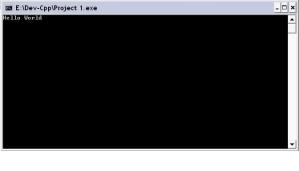
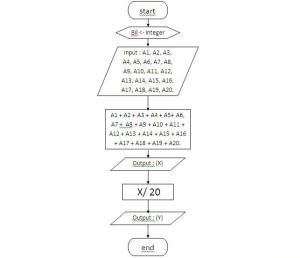
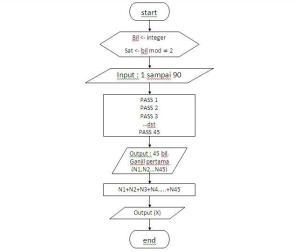
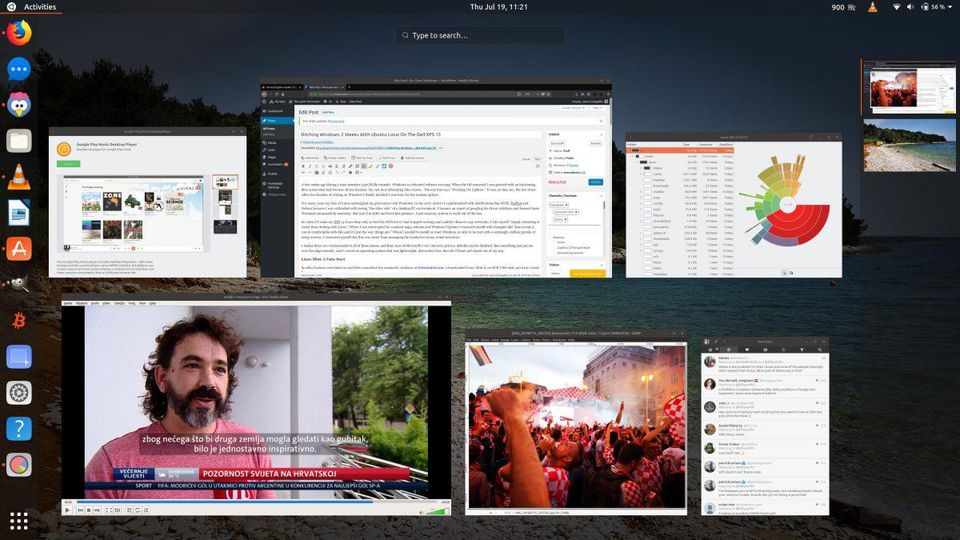

Tidak ada komentar:
Posting Komentar